这篇文章,我们介绍一下如何让图表坐标轴以对数为刻度显示(只是显示方式的差别,这种操作不会改变你的数据),以及如何将原始数据转换为对数。创建一个对数刻度坐标轴在轴上双击打......
EndNote 如何修改引文格式连续性编号为括号
在EndNote修改引文格式的方法一文中介绍了根据杂志要求一般修改引文格式的方法。但是有的杂志要求很特殊,需要把每个引文编号用单个括号分离,如1-3]为[1]-[3]或[1,2,4]为[1],[2],[4]。本文就以Numbered格式为例介绍一下如何修改这种格式。
先看一下Numbered原始格式。当以Numbered格式插入文献的时候,原始的格式是以下方式。
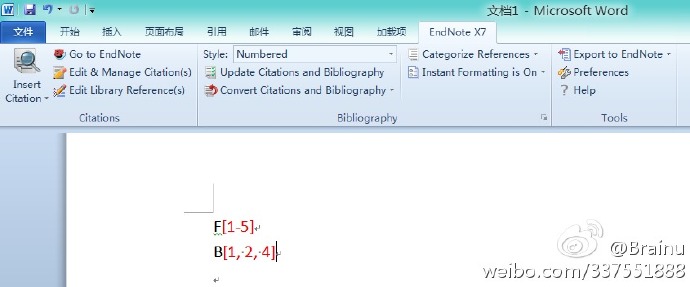
而我们需要的是这种方式
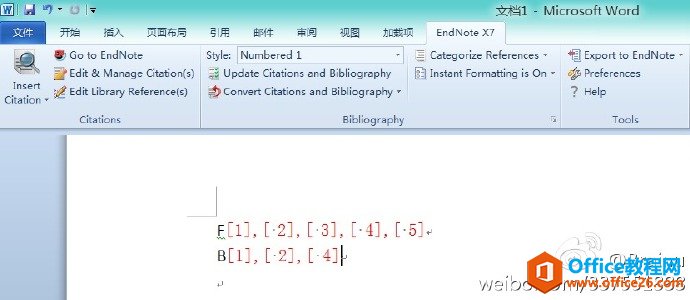
或者是如下方式
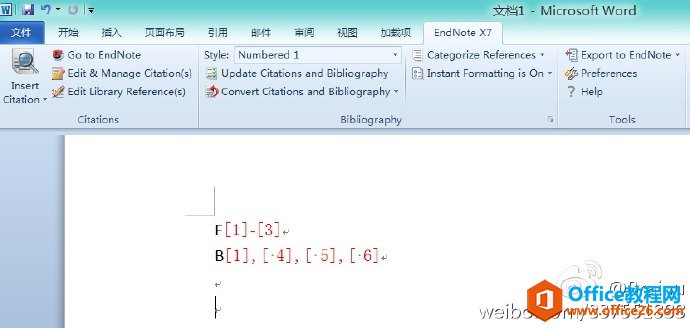
如何修改?方法如下:
每个引文修改为括号分离
首先「Edit」→「Output Styles」→「Open Style Manager」→ [Numbered]
进入「Citations」下的「Numbering」,将「Use number ranges for consecutive citations」选项取消
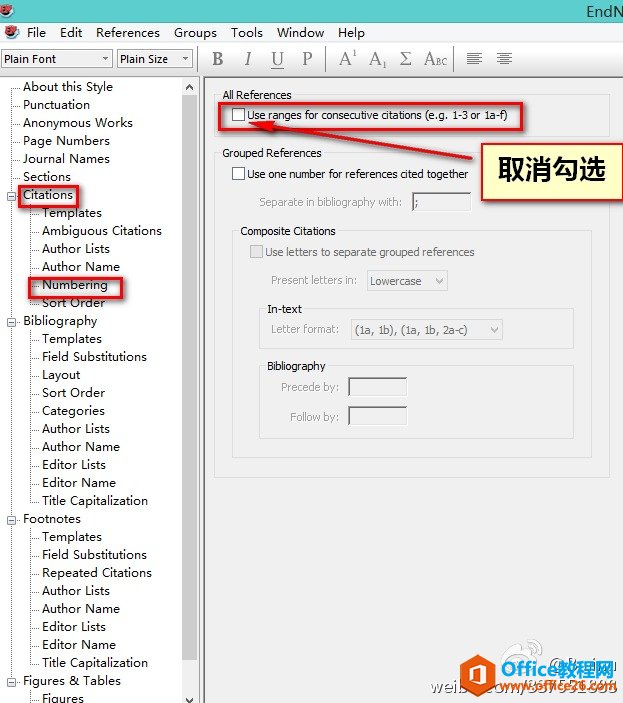
然后在「Citations」下的「Templates」,将「Mutiple citation separator」修改为],[

关闭,然后保存格式为Numbered 1
然后再再以保存的Numbered 1格式Update一下引文。如果在Style中找不到Numbered 1,可以选择浏览,然后找到Numbered 1即可。Update以后引文修改为以下格式
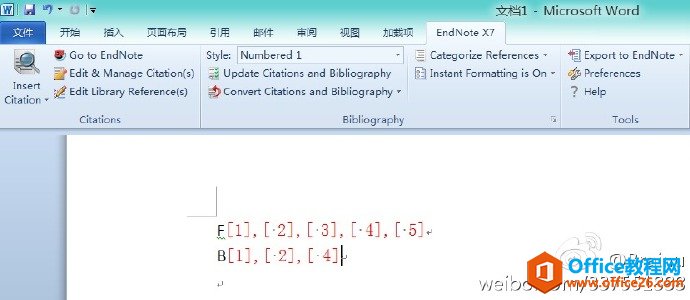
这和最终的效果还不一样。因为最终我们想得到的结果是连续性编号用短线「-」连接,不连续编号再用单个括号分离。
最终方法
其实经过上面的步骤,基本上是差不多了。只是需要在插入连续性引文的时候,需要一些小的技巧。
在插入连续性引文的时候,不要全部选择所有的引文,要先插入第一篇引文,然后在第一篇引文后增加一个短线「-」,如下
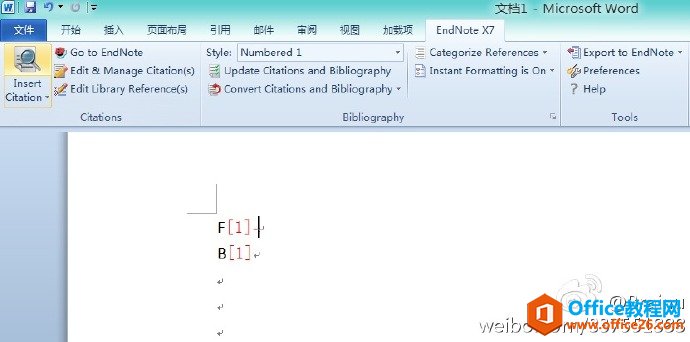
然后再插入其他的引文,如下
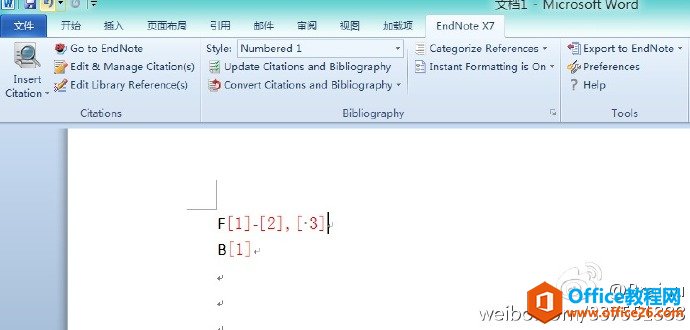
然后再选择需要隐藏的引文,本例是引文「2」,然后选择上方「Edit & Manage Citation(s)」
在弹出的对话框中,将下方的「Formating」修改为「Show Only in Bibliography」然后「OK」即可。此时该引文仍会出现在参考文献末尾,但是并不会在文中出现。具体如下。
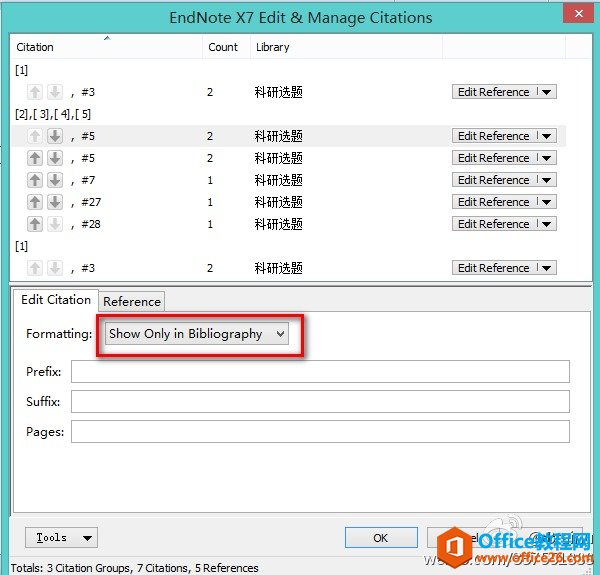
如多篇引文需要隐藏,重复上述步骤即可。最终的效果如下
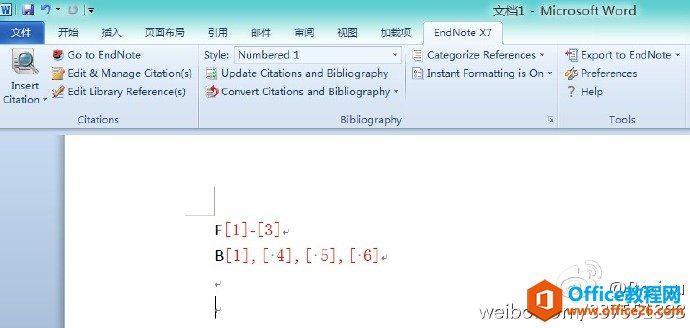
本文是经Numbered为例,其它格式类似。
相关文章
- 详细阅读
-
如何通过SPSS寻找最佳的曲线拟合方法详细阅读

对于曲线拟合我们接触最多的就是一元线性回归。其实很多数据可能并不是直线关系,而是需要去探索其他的曲线拟合方式。今天我们来看看如何通过SPSS进行探索拟合方式的选择。这里有很多......
2022-04-28 412 SPSS SPSS曲线拟合方法
-
如何利用SPSS进行秩和检验详细阅读

为研究大骨节病是否与粮食中DON含量有关,采集大骨节病高发地区面粉20份,测量面粉中DON含量,结果(g/g)如下:0,0,0,0,0,12.4,34.1,69.0,98.4,129.5,156.1,163.5,170.9,177.6,172.4,180.3,189.2,192.2,......
2022-04-28 400 SPSS SPSS进行秩和检验
- 详细阅读
- 详细阅读



